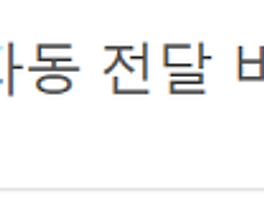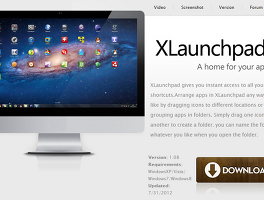컴퓨터최적화 레지스트리정리와 조각모음 하기 이 두가지가에 대해서 알아볼까 합니다.
그러면 왜 굳이 최적화를 하고 , 조각모음을 하고 해야할까요? 이유는 여러분이 정말 중요한 자료를 다룰때 그 힘을 느끼실지도 모릅니다. 왜냐면 위에서 말씀드린 컴퓨터 최적화, 즉 레지스트리 정리와 조각모음은 컴퓨터가 자신의 원하는 정보에 도달하는 시간을 단축시켜줄수 있는 사용자의 최소한의 배려정도 라고 할수 있습니다.
이런분들은 꼭 위에 두프로그램을 깔아서 한번쯤 해주시길 바랍니다.
|
1. 지인이나 주위사람들에게 컴퓨터 정리좀 해라. 라는 소리를 자주 듣는다. 2. 자료 저장을 주로 바탕화면에 폴더를 만들고 저장을 한다. 3. 친구집에 갔더니 인터넷창이 엄청 빨리 열리더라. 4. 윈도우즈를 설치한지 6개월이 지났다.
|
위 4가지에 해당되시는 분들은 필히 두가지 프로그램을 모두 설치하시고 주기적으로 사용을 하셔야 합니다. 언제가 될지 모르지만 언젠가 정말 중요한 순간에 컴퓨터가 먹통이 될지도 모르니까요.
#. 위에서 말씀드린 CCleaner과 Defraggler는 모두 Piriform이라는 곳에서 제작 및 배포하고 있습니다. ☞ CCleaner바로가기
그럼 먼저 CCleaner에 대해서 먼저 알아보겠습니다.
위 이미지처럼 CCleaner는 인터넷 쿠키와 레지스트리를 정리하는 기능이 주목적인 프로그램이지만, 부가기능으로 윈도우즈 제어판의 프로그램 추가/삭제기능과 시작프로그램 편집기능도 지원합니다.
제 컴퓨터를 레지스트리 문제 탐색을 해 보았는데요. 어제 정리를 한것인데도 이렇게 존재하지 않는... 이라는 것들이 많이 나오네요. 그럼 6개월동안 한번도 레지스트리 정리를 한번도 안했다면 어떨가요? 상상에 맡기겠습니다.^^&
자세한 설치법과 사용방법을 알고 싶으신분은 링크된 포스팅을 참조하시길 바랍니다. CCleaner 설치법과 사용방법 바로가기
CCleaner로 레지스트리 정리를 해 주셨다면, 이번에 산산조각난 디스크정리, 즉 디스크 조각모음을 할 차례입니다.
이번엔 Defraggler에 대해서 말씀드리겠습니다.
위 이미지처럼 조각난 디스크를 동일한 섹션으로 모아줌으로써 컴퓨터의 cpu활동을 효율적으로 만드것이 이프로그램의 주 목적입니다.
Defraggler는 일반 조각모음, 즉 Defrag모드가 있으며, 빠른 조각모음 Quick Defrag모드가 있습니다. 두가지 모드의 메카니즘은 제가 전공이 아니라 정확하게는 모르겠지만, 시간적으로는 Defrag가 20분정도 걸린다면 Quick Defrag는 1분도채 걸리지 않습니다. 아마도 하드드라이브 포맷을 할때처럼 일반포맷과 빠른포맷의 차이정도라고 이해하고 있습니다.
Defraggler프로그램은 Benchmark기능을 지원하고 있어서 자신의 드라이브의 Reading속도를 알아볼수 있습니다.
제 컴퓨터를 조각모음 한것인데요. 어제해서 그런지 양호하네요.^^
Defraggler의 설치방법과 사용방법에 대해서 자세히 알고 싶으시면 링크된 포스팅을 보시기 바랍니다. Defraggler설치법과 사용방법
위에서 말씀드렸듯이 컴퓨터 최적화, 레지스트리 정리와 조각모음을 하는 이유는 이렀습니다. 레지스트리 정리를 해줌으로써 원하는 정보의 올바른 주소로 한번에 도달하고, 조각모음을 해서 원하는 정보를 수집함에 있어서 cpu의 효율성을 높이는데 있습니다.
중요한 순간에 컴퓨터가 다운이 되어서 중요한 정보를 잃어버리는 일이 없도록 컴퓨터도 닦고 조이고 기름칠을 해야한다는 것을 유념하시고 한번 설치해서 사용해 보시길 바랍니다. 이만 포스팅을 마칩니다.
'컴퓨터' 카테고리의 다른 글
| Everything 내 컴퓨터 파일검색 프로그램 윈도우즈 탐색기와 비교 리뷰 (5) | 2013.03.01 |
|---|---|
| 인터넷 익스플로러10 IE10 자동 업데이트 막는 법 (5) | 2013.02.27 |
| 윈도우즈 대용량 파일복사 Teracopy와 ExtremeCopy프로그램 비교 (16) | 2013.02.26 |
| PhotoZoom Pro 5 확대한 이미지 사진 해상도 높이는 방법과 이미지포맷 일괄변환 (5) | 2012.12.30 |
| 컴퓨터를 스마트폰처럼 사용하자. XWIDGET, XLAUNCHPAD (21) | 2012.12.10 |